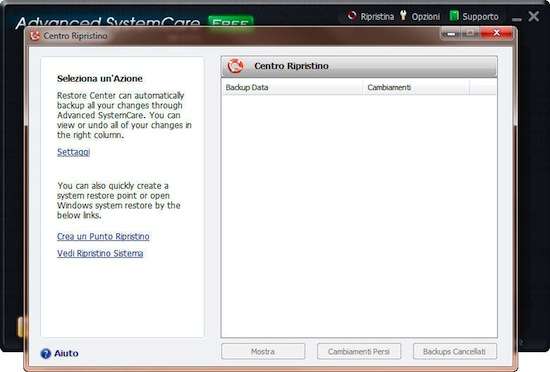Windows non è un sistema operativo perfetto. Indipendentemente dalla versione utilizzata, l’OS di Microsoft può presentare differenti tipologie di problemi: dopo un periodo di intenso uso il sistema tende a rallentare, si accumulano chiavi inutili ed errori nel registro, e si può andare incontro a schermate di errore.
A volte, questi problemi si possono riscontrare anche perché l’utente non segue procedure corrette di installazione o rimozione degli applicativi, driver e quant’altro, o semplicemente perché si effettuano setup di programmi di dubbia origine o comunque non compatibili con il sistema in uso. Altre volte, invece, i bug sono proprio insiti all’interno della struttura stessa del sistema operativo e possono riaffiorare quando meno ci se lo aspetta.
In realtà, esistono differenti metodi per prevenire i rallentamenti del computer ed i crash di Windows, mantenendo il sistema operativo funzionante e pulito. Ad esempio, una soluzione potrebbe essere Advanced SystemCare Free : un applicativo in grado non solo di pulire, deframmentare e riparare il registro di Windows, ma anche di esaminare il sistema alla ricerca di eventuali colli di bottiglia o problemi non visibili, analizzandoli e proponendo, se possibile, una corretta soluzione.
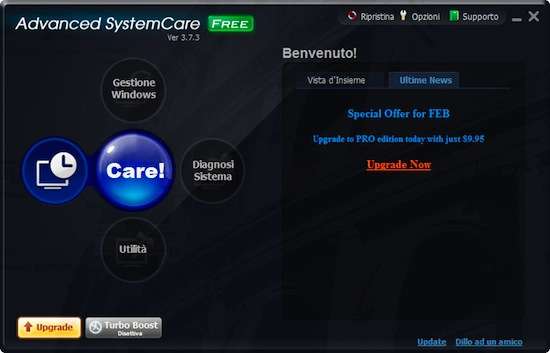
Cliccando su Gestione Windows , ad esempio, si ha la possibilità di trovare ed eliminare spyware/adware, di pulire il Registro, di eliminare eventuali file che contengano dati privati sulle sessioni di navigazione, e di recuperare spazio sugli hard disk cancellando file inutilizzati. Per assolvere a tutte le funzioni descritte è necessario che ogni voce del pannello Funzioni sia selezionata, quindi cliccare su Scan per avviare l’operazione di analisi e pulizia.
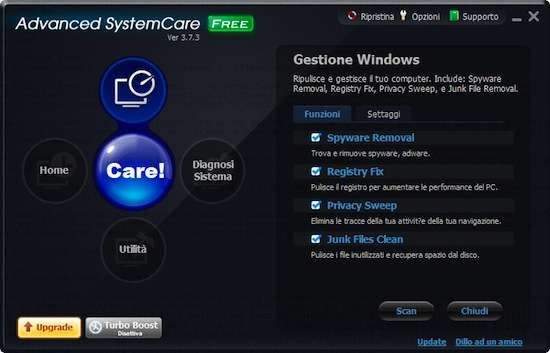
Con un clic su Diagnosi Sistema , invece, si ha accesso alle funzionalità di ottimizzazione e riparazione delle configurazioni del sistema, di verifica e prevenzione rispetto agli spyware, di deframmentazione disco e di analisi e correzione delle impostazioni. Anche in questo caso, è sufficiente selezionare le voci di interesse e premere su Scan , affinché l’applicativo possa occuparsi in modo autonomo di migliorare le performance e risolvere i problemi di sicurezza.
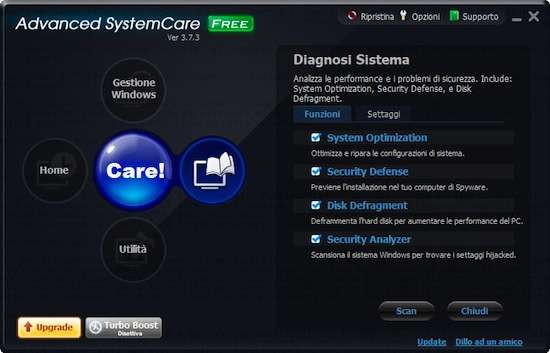
Dal pulsante Utilità , si accede a tutta una serie di tool aggiuntivi che consentono di ottimizzare, riparare e ripulire Windows, di gestirlo e di garantirne la sicurezza. Il pannello TuneUp , ad esempio, accoglie lo strumento IObit Registry Defrag , in grado di accelerare l’avvio di Windows deframmentando il registro e riducendone così le dimensioni. Lo strumento Smart RAM monitora l’uso della CPU e l’occupazione della RAM, ottimizzando le risorse di memoria disponibili durante i cicli di basso uso del processore per garantire un sistema snello e dalle prestazioni eccellenti.
Ed ancora il Disk Doctor verifica i problemi a carico dell’hard disk e del file system, il Riparatore Collegamenti controlla la presenza di link non raggiungibili, e l’ Internet Booster ottimizza (in automatico o attraverso parametri selezionabili manualmente dagli esperti) il protocollo TCP/IP e le opzioni di Firefox per migliorare l’esperienza di navigazione.
Dalla tab Sicurezza , invece, si accede alla funzionalità di Driver Backup (per effettuare il backup dei driver installati, per ripristinarli eventualmente in casi di necessità o re-installazione dell’OS), di System Backup e di controllo del file system. Il pannello Strumenti Admin permette di pianificare gli eventi di autospegnimento, di verificare la presenza di eventuali file doppi ( Clone Finder ), di rimuovere le applicazioni non desiderate ( Uninstall Unwanted Apps ), di configurare l’avvio di Windows ( Manager Avvio ) e tanto altro ancora.
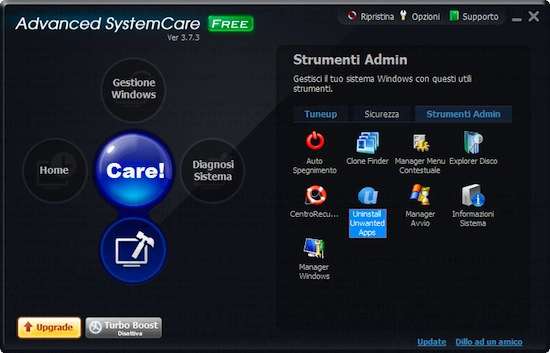
Il pulsante centrale Care permette all’utente di non preoccuparsi di nulla ed avvia un wizard, nel quale sono raccolti tutti gli strumenti principali delle sezioni descritte poc’anzi che vengono avviati in modo autonomo, portando così a termine una sessione automatica di messa a punto completa del sistema operativo.
Il pulsante Turbo Boost invece permette di attivare funzionalità di tuning sul processore e sulla RAM, migliorando l’uso di questi due componenti da parte di Windows e garantendo così il massimo delle prestazioni in termini di velocità d’elaborazione, compatibilmente con l’hardware a disposizione.
Infine, qualora qualche ottimizzazione non sortisca gli effetti desiderati od addirittura procuri un problema di incompatibilità, è possibile tornare allo stato originario semplicemente avviando il Centro di Ripristino dal pulsante Ripristina presente in alto a destra. Da qui sarà possibile decidere a quale stato del sistema ritornare, eliminando così tutte le ottimizzazioni applicate fino a quel momento.